개체 앵커 이해 (Microsoft Word)
개체는 인라인 또는 부동의 두 가지 방법으로 문서에 배치 할 수 있습니다. 인라인 개체는 텍스트와 동일한 레이어에 있고 개체를 둘러싸는 텍스트 스트림 내에 위치하는 개체입니다. 플로팅 개체는 텍스트 위의 레이어에 배치되는 개체입니다. 문서의 텍스트와 관련하여 부동 개체가있는 위치를 본질적으로 나타내는 것을 object 앵커라고합니다 .
개체를 클릭하여 선택하고 개체가 실제로 부동 개체이고 인쇄 모양보기에서 문서를보고있는 경우 화면에서 개체 앵커를 볼 수 있습니다.
(이것은 많은 “ifs”입니다.) (그림 1 참조)
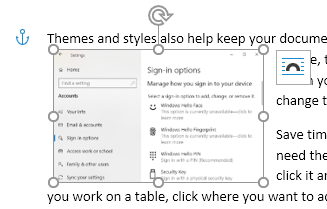
그림 1. 개체 앵커는 작은 보트 앵커로 표시됩니다.
객체 앵커가 항상 표시되는 것은 아니기 때문에 “가능한”이라고 말합니다. 즉, 앵커 표시를 제어 할 수 있습니다. 문서에서 그래픽 개체를 선택하고 문서의 왼쪽 여백에 보트 앵커 아이콘이 표시되면 개체 앵커 표시가 활성화 된 것입니다. 인라인 개체를 선택하면 볼 개체 앵커가 없습니다. 왜? 인라인 개체는 삽입 된 텍스트 내의 위치에 고정되기 때문입니다. 즉, 텍스트 자체에서 다른 문자처럼 취급됩니다.
원하는 경우 Word에서 개체 앵커를 표시할지 여부를 수정할 수 있습니다.
다음 단계에 따라이 설정을 변경할 수 있습니다.
-
Word 옵션 대화 상자를 표시합니다. (Word 2007에서는 Office 단추를 클릭 한 다음 Word 옵션을 클릭합니다. Word 2010 이상 버전에서는 리본의 파일 탭을 표시 한 다음 옵션을 클릭합니다.)
-
대화 상자의 왼쪽에있는 표시를 클릭합니다. (그림 2 참조)
-
개체 앵커를 보려면 개체 앵커 확인란이 선택되어 있는지 확인합니다.
-
확인을 클릭하십시오.
개체 앵커는 개체가 연결된 단락을 지정하는 데 사용됩니다. 그게 왜 중요할까요? 문서 내의 개체 위치에 영향을 미칠 수 있기 때문입니다. 이것이 어떻게 작동하는지 보려면 개체를 배치 할 수있는 설정을 표시해야합니다.
Word 2007 또는 Word 2010을 사용하는 경우 다음 단계를 따르십시오.
-
부동 개체를 마우스 오른쪽 버튼으로 클릭합니다. Word는 해당 개체에 대한 컨텍스트 메뉴를 표시합니다.
-
그림 형식 옵션을 선택하십시오. 그림 서식 대화 상자가 표시됩니다.
-
레이아웃 탭이 선택되어 있는지 확인하십시오.
-
고급 버튼을 클릭합니다. Word는 고급 레이아웃 대화 상자를 표시합니다.
Word 2013 이상 버전을 사용하는 경우 Word에서 다른 컨텍스트 메뉴를 사용하기 때문에 단계가 약간 다릅니다.
-
부동 개체를 마우스 오른쪽 버튼으로 클릭합니다. Word는 해당 개체에 대한 컨텍스트 메뉴를 표시합니다.
-
크기 및 위치 옵션을 선택합니다. Word는 레이아웃 대화 상자를 표시합니다.
-
위치 탭이 선택되어 있는지 확인하십시오. (그림 3 참조)
이 단계는 부동 개체로 작업하는 경우에만 작동합니다. 다시 말하지만, 인라인 개체는 개체 앵커를 기준으로 위치를 조정할 수 없습니다. (객체 앵커는 부동 객체에 대해서만 존재합니다.)
사용중인 Word 버전에 관계없이 표시되는 대화 상자에는 그림의 위치를 지정하는 다양한 컨트롤이 포함되어 있습니다. 설정할 수있는 한 가지는 그림이 고정 된 단락과 관련된 그림의 세로 위치입니다. 따라서 개체 앵커를 보는 것은 그림의 위치를 이해하는 데 도움이됩니다.
또한 고급 레이아웃 대화 상자 (Word 2007 및 Word 2010)
레이아웃 대화 상자 (이후 버전의 Word)에서는 앵커 잠금이라는 확인란을 선택할 수 있습니다. 이 옵션을 사용하면 개체 (그림)가 항상 개체 앵커와 같은 페이지에 있도록 문서에 페이지를 매 깁니다. 이것은 그림의 내용을 설명하는 단락과 동일한 페이지에 부동 그림이 있는지 확인하는 가장 좋은 방법입니다.
_WordTips_는 비용 효율적인 Microsoft Word 교육을위한 소스입니다.
(Microsoft Word는 세계에서 가장 널리 사용되는 워드 프로세싱 소프트웨어입니다.)이 팁 (8229)은 Office 365의 Microsoft Word 2007, 2010, 2013, 2016, 2019 및 Word에 적용됩니다. Word의 이전 메뉴 인터페이스 :
link : / word-Understanding_Object_Anchors [Understanding Object Anchors].